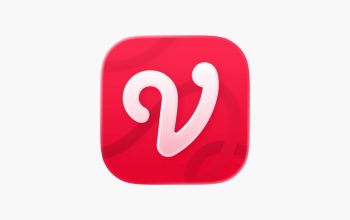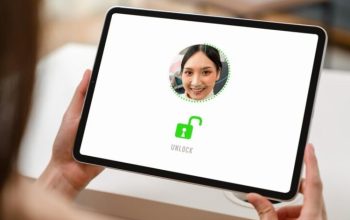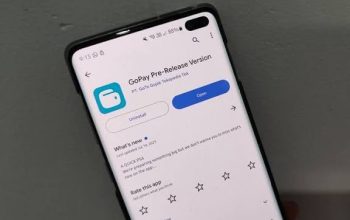CapCut adalah salah satu aplikasi edit video yang sangat populer, terutama di kalangan pengguna TikTok dan Instagram. Salah satu fitur yang bikin CapCut menonjol adalah kemampuannya untuk membuat transisi video yang mulus dan menarik. Dalam artikel ini, kita akan bahas cara membuat transisi nyambung yang mulus dan menarik pakai CapCut. Yuk, kita mulai “Cara Membuat Transisi Nyambung yang Mulus dan Menarik Pakai CapCut”
1. Download dan Instal CapCut
Pertama-tama, pastikan kamu sudah punya aplikasi CapCut di perangkatmu. Kamu bisa download dari Google Play Store atau App Store. Setelah itu, instal aplikasi dan buka untuk memulai proyek baru.
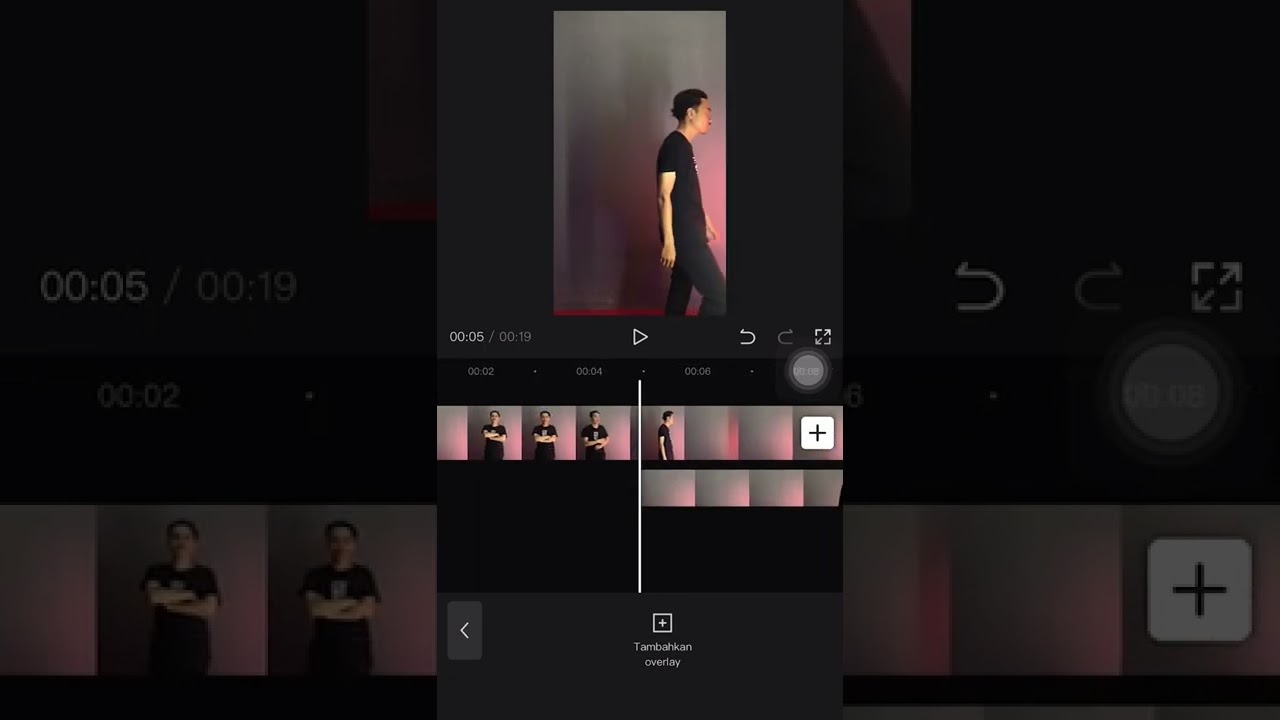
2. Import Video yang Akan Diedit
Setelah masuk ke CapCut, kamu akan melihat opsi untuk membuat proyek baru. Klik “New Project” dan pilih video yang ingin kamu edit dari galeri ponselmu. Kamu bisa memilih beberapa video sekaligus untuk digabungkan dalam satu proyek.
3. Potong dan Atur Klip Video
Setelah video masuk ke dalam timeline, langkah selanjutnya adalah memotong dan mengatur klip video sesuai keinginan. Kamu bisa klik video yang ingin dipotong, lalu seret ujung klip untuk memotong bagian yang tidak diinginkan. Pastikan klip-klip video ini sudah tersusun dengan baik di timeline.
4. Menambahkan Transisi
Nah, ini dia bagian serunya! Untuk menambahkan transisi, klik ikon “Transisi” yang berada di antara dua klip video di timeline. Di sini, kamu akan menemukan berbagai jenis transisi yang bisa kamu pilih, seperti fade, slide, zoom, dan masih banyak lagi. Cobalah beberapa transisi untuk melihat mana yang paling cocok dengan video kamu.
5. Mengatur Durasi Transisi
Setelah memilih transisi yang diinginkan, kamu bisa mengatur durasi transisi tersebut. Klik pada transisi yang sudah ditambahkan, lalu sesuaikan durasinya dengan menggeser slider durasi. Durasi yang ideal biasanya sekitar 0.5 hingga 1 detik, tetapi kamu bisa bereksperimen sesuai selera.
6. Menggunakan Efek dan Filter
Selain transisi, CapCut juga menyediakan berbagai efek dan filter yang bisa mempercantik video kamu. Klik ikon “Efek” atau “Filter” dan pilih efek atau filter yang sesuai dengan tema video. Efek ini bisa membantu transisi terlihat lebih mulus dan natural.
7. Menambahkan Musik atau Sound Effect
Musik atau sound effect juga bisa memperkuat transisi dalam video kamu. Klik ikon “Audio” dan tambahkan musik dari perpustakaan CapCut atau dari galeri musik kamu sendiri. Atur timing musik agar sinkron dengan transisi yang kamu buat.
8. Gunakan Keyframe untuk Transisi Custom
Kalau kamu merasa transisi standar kurang memuaskan, kamu bisa membuat transisi custom dengan menggunakan keyframe. Caranya, pilih klip video, klik ikon “Keyframe”, lalu tambahkan keyframe di awal dan akhir klip. Atur posisi dan ukuran video di tiap keyframe untuk menciptakan transisi yang unik dan personal.
9. Preview dan Fine-tuning
Setelah semua transisi, efek, dan musik sudah ditambahkan, saatnya melihat hasil editanmu. Klik tombol “Play” untuk mem-preview video. Jika ada bagian yang kurang pas, kamu bisa kembali ke timeline dan melakukan fine-tuning sampai hasilnya sesuai dengan keinginanmu.
10. Export Video
Setelah puas dengan hasil editan, klik ikon “Export” di pojok kanan atas. Pilih resolusi dan kualitas video yang diinginkan, lalu klik “Export” untuk menyimpan video ke galeri ponselmu. Video siap di-share ke media sosial favoritmu!